刚学习premiere软件的朋友可能不清楚制作圆划像视频过渡转场特效的相关操作,而今天小编就讲解premiere制作圆划像视频过渡转场特效的详细步骤,相信大家通过学习,在以后的操作中一定会得心应手。
1、新建一个premiere项目,执行文件菜单栏中导入命令,导入不同的两个或多个视频素材。
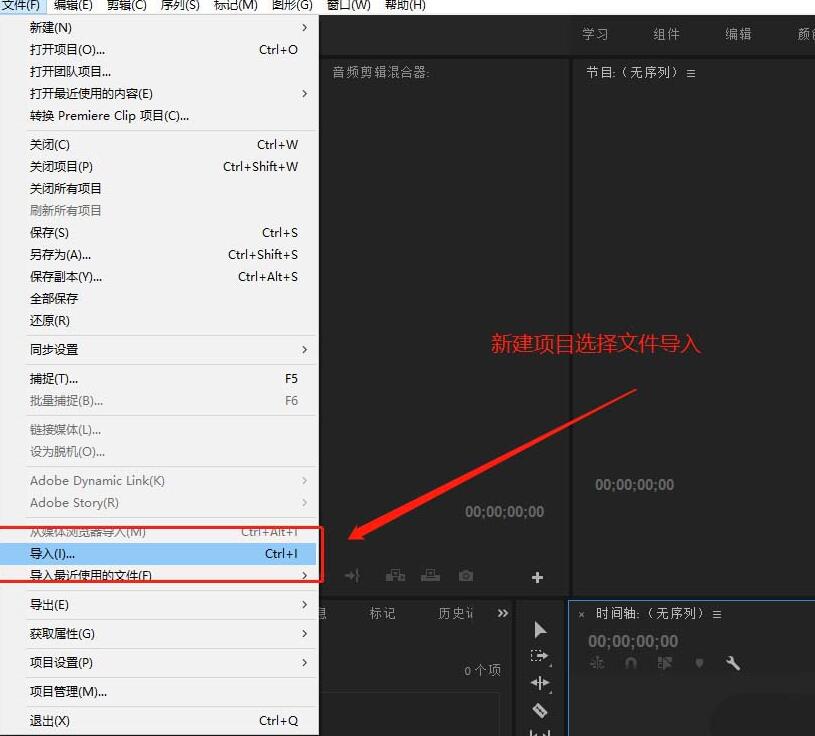
2、根据导入的视频素材来创建序列,并将两个视频在序列的同一个时间轴首尾相接摆好位置。
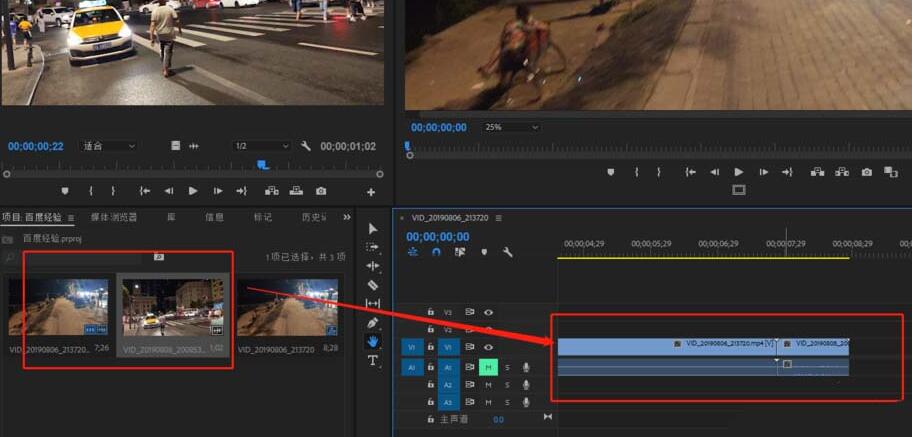
3、搜索premiere视频过渡效果,找到PR中的“圆划像”视频过渡转场,将这个圆划像效果应用到两个视频之间。
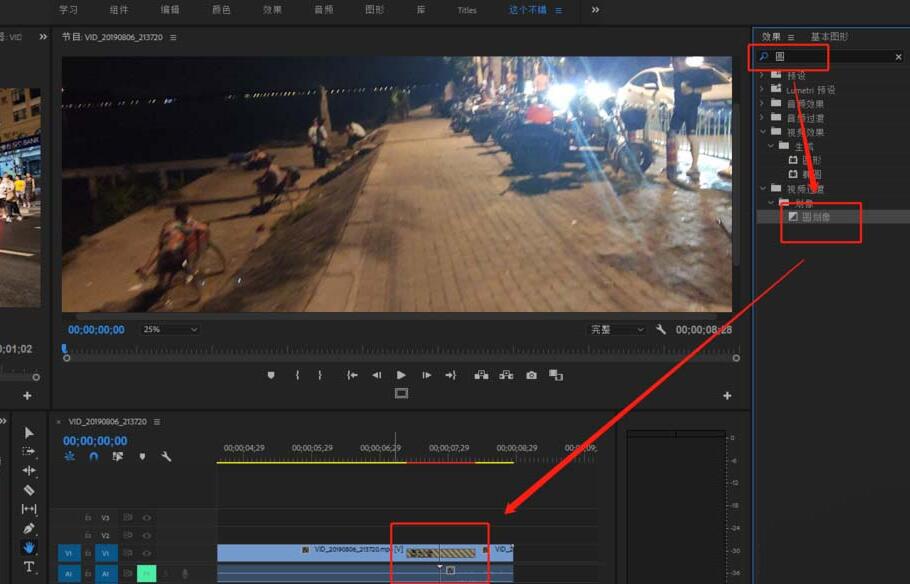
4、鼠标单击选中添加的圆划像视频过渡,打开效果控件可以对这个圆划像过渡效果进行设置,比如过渡时间等。
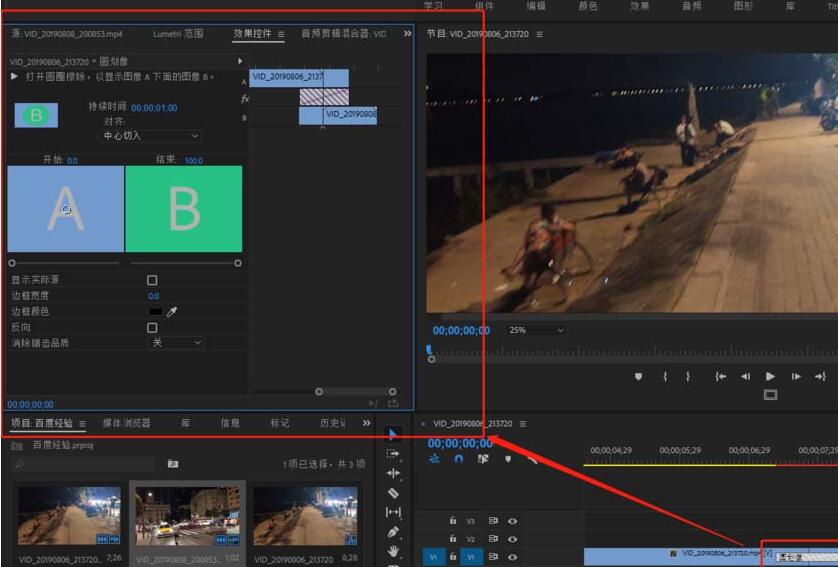
5、在过渡之前的位置按I键设置入点,再在过渡后的位置按O键设置出点。
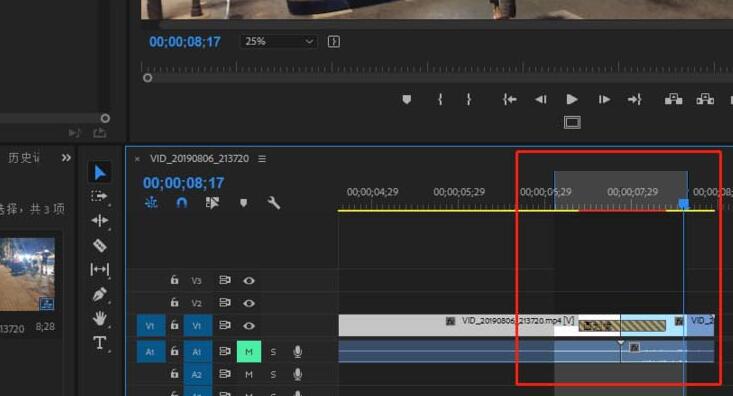
6、对设置的圆划像过渡的入点与出点时间段进行渲染处理,渲染之后会自动播放入点与出点,即可看到一个圆划像的视频过渡效果。
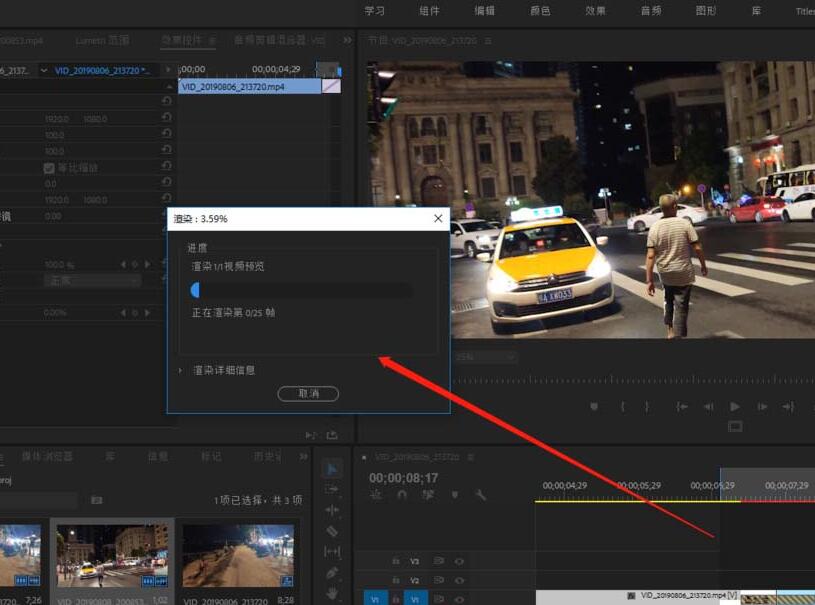
上面就是小编为大家讲解的premiere制作圆划像视频过渡转场特效的详细步骤,一起来学习学习吧。相信是可以帮助到一些新用户的。
- Ansys怎么导入模型?Ansys导入模型的方法
- Premiere如何实现视频全屏预览?Premiere实现视频全屏预览的方法步骤
- 数码大师怎么添加歌词?数码大师添加歌词的方法
- 彩影怎么做下雪效果?彩影做下雪效果的方法
- 美团APP中怎么砍价?美团APP砍价的具体操作方法
- 美团app中怎么将美团劵退了?美团app中将美团劵退了的具体操作方法
- Win7浏览器提示“此网页包含重定向循环”怎么解决?
- Win10怎么修复lsp?Win10修复lsp的方法
- Win8笔记本触摸板怎么开启?Win8笔记本开启触摸板的方法
- Win8如何删除Windows音乐文件夹?
- 云竹协作怎么注册?云竹协作注册的方法
- 音遇app怎么设置动态头像?音遇app设置动态头像的方法
- 叨叨记账怎么修改角色属性?叨叨记账修改角色属性的方法
- iqoo手机怎么关闭相机快门声?iqoo手机关闭相机快门声的方法
- 云竹协作怎么评价成员?云竹协作评价成员的方法
- iqoo手机怎么开启省电模式?iqoo手机开启省电模式的方法
- 1688怎么投诉卖家?1688投诉卖家的方法
- 趣键盘可以换皮肤?趣键盘换皮肤的方法
- 抖音怎么制作love手势图?抖音制作love手势图的方法
- 抖音怎么制作照片变换视频?抖音制作照片变换视频的方法
- 如何解决soul消息发送失败的问题?soul消息发送失败的解决方法
- soul怎么匹配不到人?soul匹配不到人的解决方法
- 抖音怎么申请加入工会?抖音申请加入工会的方法
- AutoCAD中怎样输入数字?AutoCAD中输入数字的方法
- photoshop怎样制作透明图片?photoshop制作透明图片的方法
- Photoshop怎样调整亮度?Photoshop调整亮度的具方法步骤
- Photoshop如何制作网站logo?Photoshop制作网站logo的方法
- Photoshop怎样制作层叠文字?Photoshop制作层叠文字的方法
- PS如何将物体融入冰块?PS将物体融入冰块的方法
- 迅捷CAD编辑器怎么设置自动保存?迅捷CAD编辑器设置自动保存的方法